Las opciones de carpeta son características que lo ayudan a configurar varias configuraciones de archivos y carpetas. Habilitarlos o deshabilitarlos a menudo puede ser útil, especialmente si comparte su dispositivo con otros.
Por ejemplo, si no desea que otros cambien la configuración de su archivo y carpeta, puede deshabilitar las Opciones de carpeta. Mientras tanto, si de repente faltan algunas configuraciones de archivos y carpetas, deberá habilitar las Opciones de carpeta.
Como tal, exploremos la pantalla Opciones de carpeta en detalle, así como también cómo habilitarlas o deshabilitarlas.
¿Cuáles son las opciones de carpeta de Windows y son importantes?
Las opciones de carpeta son importantes porque contienen la mayoría de las configuraciones principales de archivos y carpetas. Puede usarlos para personalizar el funcionamiento del Explorador de archivos, y cualquier cambio realizado en las Opciones de carpeta podría afectar el rendimiento del Explorador de archivos.
Puede encontrar las Opciones de carpeta de Windows realizando lo siguiente:
- Prensa Ganar + E para abrir el Explorador de archivos. Alternativamente, intente las diversas formas de abrir el Explorador de archivos.
- Hacer clic Expediente en la esquina superior izquierda.
- Desde allí, seleccione Cambiar carpeta y opciones de búsqueda para abrir la ventana Opciones de carpeta.
Las diferentes secciones de la pantalla de opciones de carpeta de Windows
La ventana Opciones de carpeta tiene tres pestañas: General, Ver y Buscar.
La pestaña General
Comencemos con la pestaña General. Esta es la pestaña que generalmente lo saluda cuando abre las Opciones de carpeta de Windows.
Aquí están todas las opciones que aparecen bajo esta pestaña:
- Abra el Explorador de archivos para: Este es un menú desplegable que le permite abrir el Explorador de archivos a través de la opción "Acceso rápido" o "Esta PC".
- Explorar carpetas: Esta sección le permite seleccionar si desea abrir cada carpeta en la misma ventana o en una ventana separada.
- Haga clic en los elementos de la siguiente manera: Le permite elegir si desea abrir elementos con un solo clic o doble clic sobre ellos.
- Privacidad: Le permite elegir los archivos que desea mostrar en Acceso rápido. La opción también le permite borrar su Historial del Explorador de archivos.
Si desea restaurar la configuración predeterminada en la pestaña General, presione el botón Restaurar los valores predeterminados botón en la parte inferior.
La pestaña Ver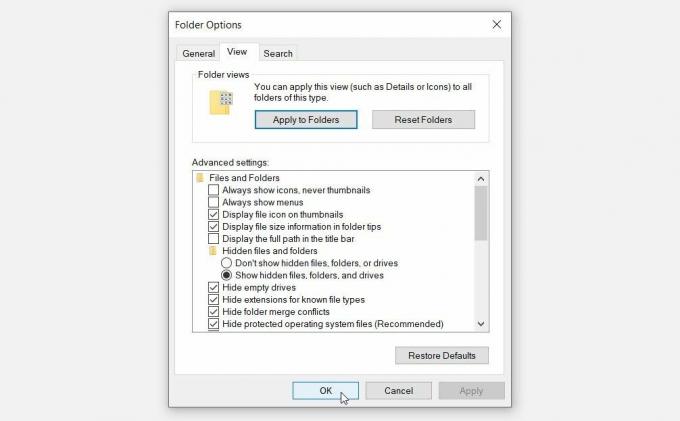
La pestaña Ver contiene la mayoría de las configuraciones de Opciones de carpeta. Estas son las opciones que aparecen en esta pestaña:
- Ajustes avanzados: Esta sección le permite configurar varios ajustes marcando o desmarcando las casillas correspondientes.
- Vistas de carpeta: Esta sección tiene dos botones: los botones "Aplicar a carpetas" y "Restablecer carpetas". El botón "Aplicar a carpetas" le permite aplicar la configuración de la sección "Configuración avanzada" a todas sus carpetas. Mientras tanto, el botón "Restablecer carpetas" restablece su configuración.
Para restaurar la configuración predeterminada en la pestaña Ver, haga clic en el Restaurar los valores predeterminados botón en la parte inferior.
La pestaña de búsqueda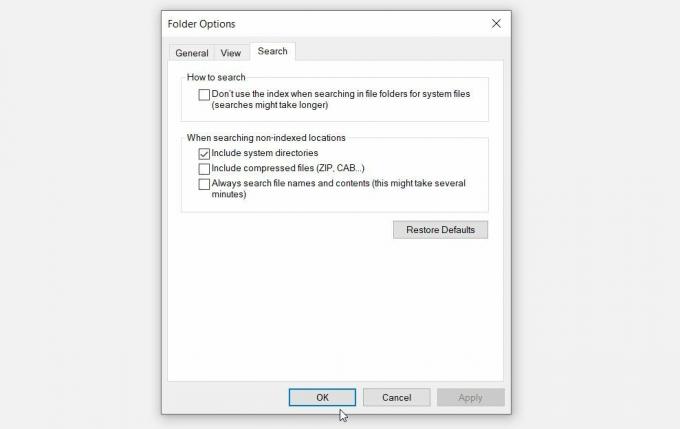
Por último, la pestaña de búsqueda le permite configurar los ajustes para la barra de búsqueda del Explorador de archivos. Estas son las opciones en la pestaña Buscar:
- como buscar: Esta opción le permite decidir si desea indexe sus resultados de búsqueda en Windows O no.
- Al buscar ubicaciones no indexadas: esta configuración le permite elegir las opciones que desea incluir o excluir al buscar ubicaciones no indexadas.
Si desea restaurar la configuración de búsqueda del Explorador de archivos, haga clic en el Restaurar los valores predeterminados botón en la parte inferior.
Ahora, descubramos cómo puede habilitar o deshabilitar las Opciones de carpeta en Windows.
Cómo habilitar o deshabilitar las opciones de carpeta de Windows
Puede habilitar o deshabilitar las Opciones de carpeta mediante el Editor de directivas de grupo local (LGPE) o el Editor de registro.
Uso del Editor de directivas de grupo local (LGPE)
Este método solo será útil si está utilizando las ediciones Windows Pro, Education y Enterprise.
Si está utilizando Windows Home, primero debe aplicar algunos trucos para acceder a la LGPE en Windows Home. Pero si eso suena complicado, puede pasar directamente al método "Editor de registro".
De lo contrario, aquí se explica cómo habilitar o deshabilitar las opciones de carpeta mediante la LGPE:
- Escribe Editar política de grupo en la barra de búsqueda del menú Inicio y seleccione el Mejor partido.
- Navegar a Configuración de usuario > Plantillas administrativas > Componentes de Windows > Explorador de archivos.
- Haga doble clic en el No permitir que las Opciones de carpeta se abran desde el botón Opciones en la pestaña Ver de la cinta opción.
Seleccione Activado para deshabilitar las opciones de carpeta. Alternativamente, seleccione No configurado o Desactivado para habilitar la opción Carpetas. Finalmente, haga clic en Aplicar y luego haga clic OK para aplicar estos cambios.
Para comprobar si se han aplicado estos ajustes, siga estos pasos:
- Prensa Ganar + E para abrir el Explorador de archivos.
- Hacer clic Expediente en la esquina superior izquierda.
- Seleccione Cambiar carpeta y opciones de búsqueda de la lista. Esto debería mostrar un mensaje de error que dice: "Esta operación se canceló debido a las restricciones vigentes en esta computadora".
Usando el Editor del Registro
El Editor del Registro también puede ayudar. Sin embargo, empieza por hacer una copia de seguridad de su Registro primero por si algo sale mal.
Ahora, así es como puede usar el Editor del Registro para deshabilitar o habilitar las Opciones de carpeta:
- Prensa Ganar + R para abrir el cuadro de diálogo del comando Ejecutar.
- Escribe Regeditar y presiona Ingresar para abrir el Editor del Registro.
- Copie y pegue el siguiente comando en la barra de direcciones y presione Ingresar:
Equipo\HKEY_CURRENT_USER\Software\Microsoft\Windows\CurrentVersion\Policies\ExplorerA continuación, siga estos pasos:
- Haga clic derecho en el Explorador clave y seleccione Nuevo > Valor DWORD (32 bits).
- Renombrar el nuevo valor como Sin opciones de carpeta.
Para deshabilitar las opciones de carpeta, haga doble clic en el Sin opciones de carpeta valor y establecer su Datos de valor a 1. Alternativamente, configure el Datos de valor a 0 (cero) para habilitar las opciones de carpeta.
Prensa OK, cierra el Editor de registroy luego reinicie su dispositivo para guardar estos cambios.
¡Habilite o deshabilite las opciones de carpeta sin problemas!
Las Opciones de carpeta de Windows le facilitan la configuración en el Explorador de archivos. Si desea habilitar o deshabilitar las Opciones de carpeta, pruebe cualquiera de los métodos de este artículo.
Cuando termine, puede continuar y ver algunos ingeniosos trucos de carpetas de Windows.


